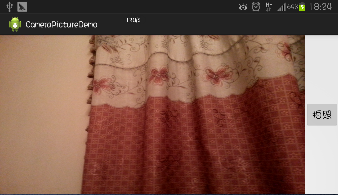Android--使用Camera拍照
前言
在开发Android应用的时候,如果需要调用摄像头获取拍摄的照片,除了通过Intent调用系统现有相机应用拍摄照片之外,还可以通过直接调用Camera硬件去去获取摄像头拍摄的照片。本篇博客将讲解如何在Android应用中通过Camera拍摄照片,这个对开发相机类应用尤为重要,同样最后也将以一个简单的Demo演示。
本篇博客的主要内容:
Camera
Camera是Android摄像头硬件的相机类,位于硬件包"android.hardware.Camera"下。它主要用于摄像头捕获图片、启动/停止预览图片、拍照、获取视频帧等,它是设备本地的服务,负责管理设备上的摄像头硬件。
Camera既然用于管理设备上的摄像头硬件,那么它也为开发人员提供了相应的方法,并且这些方法大部分都是native的,用C++在底层实现,下面简单介绍一下Camera的一些方法:
- static Camera open():打开Camera,返回一个Camera实例。
- static Camera open(int cameraId):根据cameraId打开一个Camera,返回一个Camera实例。
- final void release():释放掉Camera的资源。
- static int getNumberOfCameras():获取当前设备支持的Camera硬件个数。
- Camera.Parameters getParameters():获取Camera的各项参数设置类。
- void setParameters(Camera.Parameters params):通过params把Camera的各项参数写入到Camera中。
- final void setDisplayOrientation(int degrees):摄像预览的旋转度。
- final void setPreviewDisplay(SurfaceHolder holder):设置Camera预览的SurfaceHolder。
- final void starPreview():开始Camera的预览。
- final void stopPreview():停止Camera的预览
- final void autoFocus(Camera.AutoFocusCallback cb):自动对焦。
- final takePicture(Camera.ShutterCallback shutter,Camera.PictureCallback raw,Camera.PictureCallback jpeg):拍照。
- final void lock():锁定Camera硬件,使其他应用无法访问。
- final void unlock():解锁Camera硬件,使其他应用可以访问。
上面已经介绍了Camera的常用方法,下面根据这些方法详细讲解Android下使用Camera开发拍照应用最基本的过程:
- 使用open()方法获取一个Camera对象,鉴于Android设备可能配置了多个摄像头,open()方法可以通过摄像头Id开启指定的摄像头。
- 为Camera对象设置预览类,它是一个SurfaceHolder对象,通过setPreviewDisplay(SurfaceHolder)方法设置。
- 调用startPreview()方法开始Camera对象的预览。
- 调用takePicture()方法进行拍照,其中可以通过Camera.PictureCallback()回调获得拍摄的Image数据。
- 当拍摄完成后,需要调用stopPreview()方法停止预览,并使用release()释放Camera占用的资源。
以上介绍的步骤都是最基本的过程,是必不可少的。Camera没有提供公开的构造函数,只能通过open()方法获取,并且必须设置一个预览类SurfaceHolder,如果不设置的话,将无法使用Camera。在使用完成Camera之后,必须使用release()释放Camera资源。
验证设备是否配备摄像头硬件
因为Android的开源,所以其支持的设备多而杂,在使用Camera的时候,最好验证一下当前运行的设备上是否配备了摄像头硬件。这里需要用到一个PackageManager,它用于检测应用安装设备的各种信息,可以通过Context.getPackageManager()方法获取。可以通过PackageManager.hasSystemFeature(String name)方法检测设备是否支持摄像头操作,它传递的是一个String类型的参数,被PackageManager定义为了常量,返回一个Boolean数据,验证是否检测通过,对于Camera而言,可以检测如下信息:
- FEATURE_CAMERA:设备是否有摄像头。
- FEATURE_CAMERA_ANY:设备至少有一个摄像头。
- FEATURE_CAMERA_AUTOFOCUS:设备支持的摄像头是否支持自动对焦
- FEATURE_CAMERA_FLASH:设备是否配备闪光灯。
- FEATURE_CAMERA_FRONT:设备是否有一个前置摄像头。
一般而言,检测FEATURE_CAMERA即可:
/** 检测设备是否存在Camera硬件 */
private boolean checkCameraHardware(Context context) {
if (context.getPackageManager().hasSystemFeature(
PackageManager.FEATURE_CAMERA)) {
// 存在
return true;
} else {
// 不存在
return false;
}
}
Camera捕获画面的预览
Camera的预览,需要放到一个SurfaceView中,出于安全的考虑,在设计Android的时候就规定,如果需要调用Camera,必须为其制定显示在屏幕上的SurfaceView预览,否则将无法使用Camera。关于SurfaceView和SurfaceHolder的内容,在之前的博客中已经详细讲解,这里不再赘述,不清楚的朋友可以看看之前的博客:Android--SurfaceView。
下面我们直接使用一个类去继承SurfaceView当做Camera的预览类:
package cn.bgxt.camerapicturedemo; import java.io.IOException;
import android.content.Context;
import android.hardware.Camera;
import android.util.Log;
import android.view.SurfaceHolder;
import android.view.SurfaceView; /**
* 定义一个预览类
*/
public class CameraPreview extends SurfaceView implements SurfaceHolder.Callback {
private static final String TAG = "main";
private SurfaceHolder mHolder;
private Camera mCamera; public CameraPreview(Context context, Camera camera) {
super(context);
mCamera = camera; // 通过SurfaceView获得SurfaceHolder
mHolder = getHolder();
// 为SurfaceHolder指定回调
mHolder.addCallback(this);
// 设置Surface不维护自己的缓冲区,而是等待屏幕的渲染引擎将内容推送到界面 在Android3.0之后弃用
mHolder.setType(SurfaceHolder.SURFACE_TYPE_PUSH_BUFFERS);
} public void surfaceCreated(SurfaceHolder holder) {
// 当Surface被创建之后,开始Camera的预览
try {
mCamera.setPreviewDisplay(holder);
mCamera.startPreview();
} catch (IOException e) {
Log.d(TAG, "预览失败");
}
} public void surfaceDestroyed(SurfaceHolder holder) { } public void surfaceChanged(SurfaceHolder holder, int format, int w, int h) {
// Surface发生改变的时候将被调用,第一次显示到界面的时候也会被调用
if (mHolder.getSurface() == null){
// 如果Surface为空,不继续操作
return;
} // 停止Camera的预览
try {
mCamera.stopPreview();
} catch (Exception e){
Log.d(TAG, "当Surface改变后,停止预览出错");
} // 在预览前可以指定Camera的各项参数 // 重新开始预览
try {
mCamera.setPreviewDisplay(mHolder);
mCamera.startPreview(); } catch (Exception e){
Log.d(TAG, "预览Camera出错");
}
}
}
使用Camera拍照
当指定了Camera的预览类,并开始预览之后,就可以通过takePicture()方法进行拍照了,下面是它的完整签名:
public final void taskPicture(Camera.ShuffterCallback shutter,Camera.PictureCallback raw,Camera.PictureCallback postview,Camera.PictureCallback jpeg)
它将以异步的方式从Camera中获取图像,具有多个回调类作为参数,并且都可以为null,下面分别介绍这些参数的意义:
- shutter:在按下快门的时候回调,这里可以播放一段声音。
- raw:从Camera获取到未经处理的图像。
- postview:从Camera获取一个快速预览的图片,不是所有设备都支持。
- jpeg:从Camera获取到一个经过压缩的jpeg图片。
虽然raw、postview、jpeg都是Camera.PictureCallback回调,但是一般我们只需要获取jpeg,其他传null即可,Camera.PictureCallback里需要实现一个方法onPictureTaken(byte[] data,Camera camera),data及为图像数据。值得注意的是,一般taskPicture()方法拍照完成之后,SurfaceView都会停留在拍照的瞬间,需要重新调用startPreview()才会继续预览。
如果直接使用taskPicture()进行拍照的话,Camera是不会进行自动对焦的,这里需要使用Camera.autoFocus()方法进行对焦,它传递一个Camera.AutoFocusCallback参数,用于自动对焦完成后回调,一般会在它对焦完成在进行taskPicture()拍照。
使用Camera拍照的Demo
上面已经介绍了使用Camera的基本步骤以及涉及的内容,这里通过一个简单的Demo演示一下,使用上面附上代码的预览类进行Camera预览。代码中注释比较完整,这里不再赘述。
布局代码:activity_main.xml
<?xml version="1.0" encoding="utf-8"?>
<LinearLayout xmlns:android="http://schemas.android.com/apk/res/android"
android:orientation="horizontal"
android:layout_width="fill_parent"
android:layout_height="fill_parent"
>
<FrameLayout
android:id="@+id/camera_preview"
android:layout_width="fill_parent"
android:layout_height="fill_parent"
android:layout_weight="1"
/> <Button
android:id="@+id/button_capture"
android:text="拍照"
android:layout_width="wrap_content"
android:layout_height="wrap_content"
android:layout_gravity="center"
/>
</LinearLayout>
实现代码:MainActivity.java
package cn.bgxt.camerapicturedemo; import java.io.File;
import java.io.FileOutputStream; import android.os.Bundle;
import android.util.Log;
import android.view.View;
import android.widget.Button;
import android.widget.FrameLayout;
import android.app.Activity;
import android.content.Context;
import android.content.pm.PackageManager;
import android.hardware.Camera;
import android.hardware.Camera.AutoFocusCallback;
import android.hardware.Camera.PictureCallback; public class MainActivity extends Activity {
protected static final String TAG = "main";
private Camera mCamera;
private CameraPreview mPreview; @Override
protected void onCreate(Bundle savedInstanceState) {
super.onCreate(savedInstanceState);
setContentView(R.layout.activity_main); mCamera = getCameraInstance(); // 创建预览类,并与Camera关联,最后添加到界面布局中
mPreview = new CameraPreview(this, mCamera);
FrameLayout preview = (FrameLayout) findViewById(R.id.camera_preview);
preview.addView(mPreview); Button captureButton = (Button) findViewById(R.id.button_capture);
captureButton.setOnClickListener(new View.OnClickListener() {
@Override
public void onClick(View v) {
// 在捕获图片前进行自动对焦
mCamera.autoFocus(new AutoFocusCallback() { @Override
public void onAutoFocus(boolean success, Camera camera) {
// 从Camera捕获图片
mCamera.takePicture(null, null, mPicture);
}
});
}
});
} /** 检测设备是否存在Camera硬件 */
private boolean checkCameraHardware(Context context) {
if (context.getPackageManager().hasSystemFeature(
PackageManager.FEATURE_CAMERA)) {
// 存在
return true;
} else {
// 不存在
return false;
}
} /** 打开一个Camera */
public static Camera getCameraInstance() {
Camera c = null;
try {
c = Camera.open();
} catch (Exception e) {
Log.d(TAG, "打开Camera失败失败");
}
return c;
} private PictureCallback mPicture = new PictureCallback() { @Override
public void onPictureTaken(byte[] data, Camera camera) {
// 获取Jpeg图片,并保存在sd卡上
File pictureFile = new File("/sdcard/" + System.currentTimeMillis()
+ ".jpg");
try {
FileOutputStream fos = new FileOutputStream(pictureFile);
fos.write(data);
fos.close();
} catch (Exception e) {
Log.d(TAG, "保存图片失败");
}
}
}; @Override
protected void onDestroy() {
// 回收Camera资源
if(mCamera!=null){
mCamera.stopPreview();
mCamera.release();
mCamera=null;
}
super.onDestroy();
} }
效果展示:
Camera的回调监听
上面介绍Camera拍照的时候介绍了两个回调,Camera还提供了一些其他的回调的事件监听方法,这里简单介绍几个常用的:
- final void setErrorCallback(Camera.ErrorCallback cb):Camera发送错误的时候回调,可以在其中进行错误的后续处理。
- final void setPreviedCallback(Camera.PreviewCallback cb):Camera预览界面发生变化的时候回调,可以在其中获取到Camera捕获到的帧图像。
Camera的参数设置
Camera作为一个摄像头硬件的调用类,还为我们提供了详细的设置摄像头各项参数的方法,比如闪光灯的模式、自动对焦的模式等。步骤是使用Camera.getParameters()方法获取到Camera.Parameters对象,在其中设置好摄像头的各项参数后,再通过Camera.setParameters()方法写入到Camera对象中即可。这个设置必须在使用startPreview()之前完成。关于Camera参数的设置,比较细致,不在本篇博客的内容之中,以后有机会再详细介绍。
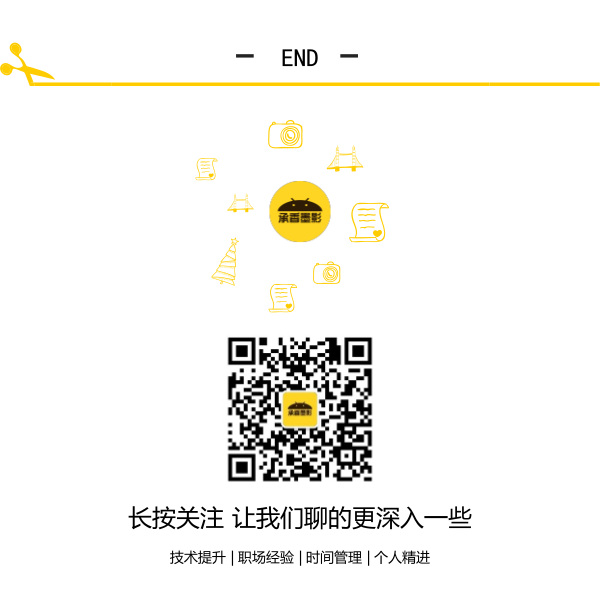
Android--使用Camera拍照的更多相关文章
- Android 修改Camera拍照的默认保存路径
前言 欢迎大家我分享和推荐好用的代码段~~ 声明 欢迎转载,但请保留文章原始出处: CSDN:http://www.csdn.net ...
- Android之Camera控制拍照
package com.android.xiong.cameratest; import java.io.File; import java.io.FileOutputStream; import j ...
- [置顶] android系统如何在静音模式下关闭camera拍照声音(2)
之前写过一篇“android系统如何在静音模式下关闭camera拍照声音”的博客,今天来写他的续篇,继续探讨这个问题. 公司新需求,要求在camera应用中添加一个开关,可以进行拍照声音的关闭和开启. ...
- Android开发技巧——Camera拍照功能
本篇是我对开发项目的拍照功能过程中,对Camera拍照使用的总结.由于camera2是在api level 21(5.0.1)才引入的,而Camera到6.0仍可使用,所以暂未考虑camera2. 文 ...
- Android 开发 Camera类的拍照与录像
前言 在开发Android应用的时候,如果需要调用摄像头拍照或者录像,除了通过Intent调用系统现有相机应用进行拍照录像之外,还可以通过直接调用Camera硬件去去获取摄像头进行拍照录像的操作.本篇 ...
- android Camera拍照 及 MediaRecorder录像 预览图像差90度
Camera拍照: 今天做照相机程序,结果写好了发现出问题了,预览的图像差90度.相关源代码如下: Camera.Parameters params = camera.getParameters(); ...
- 【Android】Camera 使用浅析
Camera的简单使用浅析 由于最近工作上用到android.hardware.Camera这个类,于是简单的学习了一些基本用法. 首先注意:Camera这个类在API21以后就不推荐使用了,官方提供 ...
- android中Camera setDisplayOrientation使用
在写相机相关应用的时候遇到捕获的画面方向和手机的方向不一致的问题,比如手机是竖着拿的,但是画面是横的,这是由于摄像头默认捕获的画面byte[]是根据横向来的,而你的应用是竖向的,解决办法是调用setD ...
- Android自定义相机拍照、图片裁剪的实现
最近项目里面又要加一个拍照搜题的功能,也就是用户对着不会做的题目拍一张照片,将照片的文字使用ocr识别出来,再调用题库搜索接口搜索出来展示给用户,类似于小猿搜题.学霸君等app. 其实Android提 ...
- Android安全问题 静音拍照与被拍
之前写过一些android手机root之后的安全问题的(文章列表见末尾),其实我是想到哪就写到了,今天整理硬盘,发现一年之前写过一段代码,所以今天我们就一起来讨论一下. 注:这里不是讨论多nb的技术, ...
随机推荐
- Core Location实现定位
2013/4/22记录: 注意:如非必要,不应该多次轮询位置信息i 使用时,可根据需要制定精度,通过仔细制定所需的绝对最低精度级别,可以纺织不必要的电池消耗. 导入:CoreLocation.f ...
- linux视频录制,推流处理
1.linux视频合成(视频后缀要一致) ffmpeg -i 1.mp4 -i 2.mp4 -i 3.mp4 -lavfi hstack=inputs=3 4.mp4 (input=3表示希望合并的视 ...
- DEDECMS织梦文章摘要批量更改方法
我们建站有时候需要直接把数据库导入,只要修改一下基本的名称信息就可以直接用,但是遇用到一些问题.比如文章摘要不会随着文章内容的更新而更新.织梦(dede)在添加文章的时候会自动生成文章摘要,如果重新修 ...
- 使用handler倒计时
package com.example.jikangwang.myapplication; import android.content.Intent; import android.os.Handl ...
- python爬虫实践(二)——爬取张艺谋导演的电影《影》的豆瓣影评并进行简单分析
学了爬虫之后,都只是爬取一些简单的小页面,觉得没意思,所以我现在准备爬取一下豆瓣上张艺谋导演的“影”的短评,存入数据库,并进行简单的分析和数据可视化,因为用到的只是比较多,所以写一篇博客当做笔记. 第 ...
- 最简单的原生js和jquery插件封装
最近在开发过程中用别人的插件有问题,所以研究了一下,怎么封装自己的插件. 如果是制作jquery插件的话.就将下面的extend方法换成 $.extend 方法,其他都一样. 总结一下实现原理: 将 ...
- Chrome 启动全屏,并可以F11退出
新建start.bat文件,作用,打开浏览器,并模拟按下F11,全屏,内容如下: start C:\Program" "Files" "(x86)\Google ...
- CSS3 神器总结
1. 选择类 1.1 /* 鼠标选中区域,改变背景/字体颜色 */ /*遍历写法*/ div::selection { background-color: red; color: #fff; /* f ...
- 五、JAVA反射、线程
第五节:Java反射.线程 线程 1.进程:进程是程序的基本执行实体,进程是线程的容器. 线程:被称为轻量进程,是程序执行流的最小单元.线程是进程中的一个实 ...
- win10企业版永久激活方法
步骤: 1.右键点击桌面左下角"windows"图标,点击打开“命令提示符” 2.复制命令:slmgr.vbs /upk,按回车确定,弹出窗口显示“成功地卸载了产品密钥” 3.复制 ...